1.SDK 简介
RhinoX Unity SDK 是Ximmerse为Unity开发者度身定制的SDK工具包。 开发者使用此SDK工具包,可以快速在 RhinoX 上制作MR混合现实应用。
本文介绍如何使用UnitySDK制作运行在燧光头显上的AR应用。SDK提供了如下功能:
AR渲染系统:双目立体渲染、光学矫正、虚实对齐等。
AR交互系统:6Dof双控制器交互、X-Tag交互、多外设扩展等。
扩展功能:大空间定位、中控系统接入等。
RhinoX Unity Debugger : 支持开发者无需编译安装apk,可以在 Unity Editor 内快速 debug 的工具。
1.1 阅读指南
如果您首次使用燧光UnitySDK,建议从第1章开始阅读;
如果您已经有使用燧光UnitySDK开发AR应用的经验,可以直接从第4章开始阅读,其中:
第4章,主要介绍UnitySDK的常用组件;
第5章,介绍SDK的进阶功能,如大空间融合定位,URP的使用等;
第6章,介绍RhinoX开发的扩展模块,如多人协同开发,第三视角展示开发等;
如果您有开发使用方面的疑问,请看第8章<常见问题解答>
如果您需要一些开发范例,请参考 示例教程
1.2 SDK架构
SDK系统架构如下图所示:
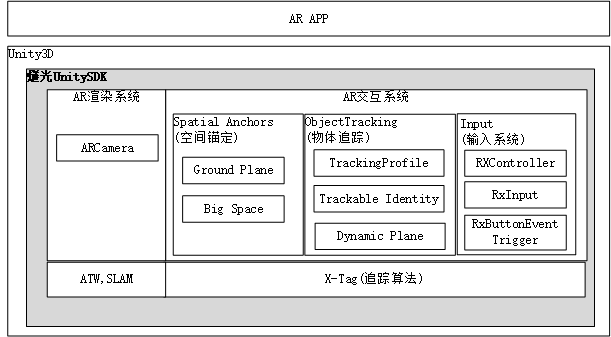
图1.2 SDK系统架构
AR渲染系统
ARCamera: AR渲染相关接口,包括头部追踪等接口
Spatial Anchors(空间锚定)
Ground Plane:平面中心锚定,可以作为地面/桌面等
Big Space:支持超大空间锚定
ObjectTracking(信标追踪)
Trackable identity:追踪物体的类型和ID设置
Tracking Profile:定位信标跟踪配置文件
Dynamic Target: 将追踪信标的姿态更新给对象
Input(输入系统)
RXController:包含控制器姿态、按键等事件更新
RxInput:包括按键接口、控制器状态等
RxButtonEvent Trigger:输入事件回调接口
1.3 SDK配置需求
1.3.1 开发环境要求
UnitySDK_2018支持Unity版本:2018.3、2018.4
UnitySDK_2019支持Unity版本:2019.2、2019.3、2019.4
UnitySDK_2020支持Unity版本:2020.1, 2020.2, 2020.3, 2021.1
对渲染管线的支持情况:
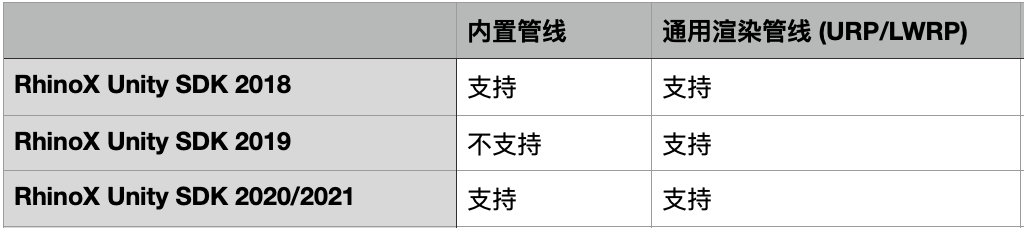
如果您使用的是Unity 2018版本, 我们推荐使⽤ Unity2018.4最新版本。
如果您使⽤的是Unity 2019版本,您的项⽬也⽀持通⽤渲染管线,我们推荐使⽤Unity2019.4版本。
URP设置方法参见 unity2019设置URP的官方文档
注解
2019.3、2019.4须开启Universal Rendering Pipile
从 v1.5.1 开始, SDK支持 Unity 2020, Unity 2021。
2021目前只支持到2021.1,不支持2021.2以及2021.3
1.3.2 Unity设置
Minimum API Level: API level 25(Android 7.1)
Target API Level: Automatic(hightest installed)
Resolution and Presentation->Orientation->Default Orientation: Landscape Left
1.4 开发注意事项
1.4.1 Android Manifest文件介绍
文件位置:Plugins/Android/AndroidManifest.xml
Intent属性默认配置,如果没有此默认配置,则打包的应用不会显示在头显主界面。
<intent-filter>
<action android:name="android.intent.action.MAIN" />
<category android:name="android.intent.category.LAUNCHER" />
<!--应用显示到Launcher上>
<category android:name="com.ximmerse.category.WONDERLAND_AR" />
</intent-filter>
SDK默认必要权限,开发者可以根据需要增加新的权限
<!--网络访问权限>
<uses-permission android:name="android.permission.INTERNET" />
<uses-permission android:name="android.permission.WAKE_LOCK" />
<uses-permission android:name="android.permission.ACCESS_NETWORK_STATE"/>
<uses-permission android:name="android.permission.READ_EXTERNAL_STORAGE" />
<uses-permission android:name="android.permission.WRITE_EXTERNAL_STORAGE" />
<!--RGB Camera访问权限>
<uses-permission android:name="android.permission.CAMERA" />
1.4.2 安装运行RhinoX应用
目前RhinoX安装应用只能通过adb命令,具体使用方法以及准备条件如下:
环境准备
硬件:
RhinoX头显
标配的TypeC数据线(Type-C接口)
一台win10及机上版本开发电脑
软件:
adb工具
RhinoX Demo
adb环境安装
adb是安卓开发必备的调试工具,您可以参考该 教程 在开发电脑安装adb工具,如果您已安装,请略过该步骤。
如果不熟悉adb的使用,可查找相关资料进行学习。
安装RhinoX Demo
安装前,将RhionX头显通过Type-C线与开发PC相连。连接之后,打开cmd窗口,通过adb install命令进行安装, 具体使用方法参考 adb安装应用
出现 “success” 表示安装成功,在主界面可以看到安装后的应用图标

注解
如果主界面没有显示应用图标,请检查AndroidManifest文件是否按照要求配置。
运行demo
运行Demo前,请确认:
1.已拔出与头显连接的USB线
2.控制器已经和头显绑定
然后带上头显,进入Launcher,使用手柄/或者头瞄方式,点击启动刚安装的应用。启动应用后先识别Beacon, 确认场景在Beacon上方即表示识别成功。
1.5 升级指南
如果您使用的是1.5以上的版本,则可以直接将新的SDK中的Plugin文件替换掉旧的即可,需要注意对应的Unity编辑器版本
如果您使用的是1.5之前的版本,则参考如下步骤进行升级
注解
如果您是新项目导入, 不存在升级的问题,只需要直接导入最新的SDK包就可以了。 SDK 升级是针对旧项目而言的。
1.5.1 v1.5 的更新内容
支持环形控制器。

支持大空间融合算法

优化了光学参数, 改进了对齐效果
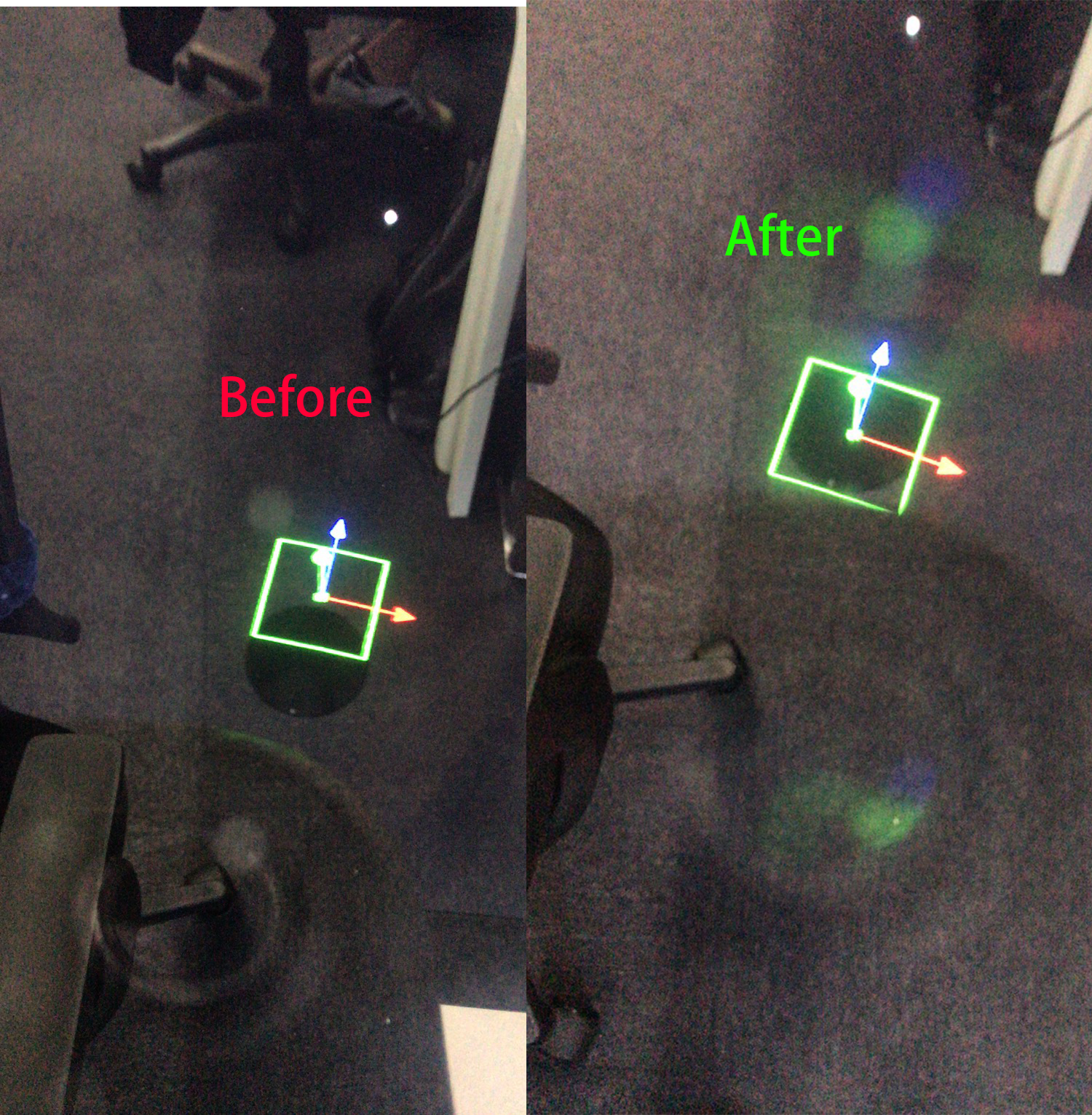
支持 Unity editor debugger
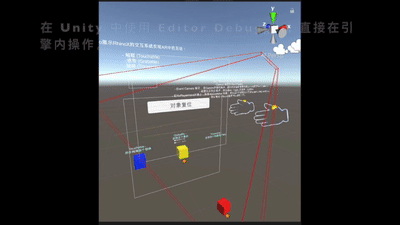
1.5.2 从v1.2以下的版本升级到 v1.5
从开发者网站下载v1.5 sdk unitypackage. 或者从 gitee 上下载sdk 工程 : https://gitee.com/PolyEngine_Ent/RhinoX-SDK
建立一个空的Unity项目,导入第一步下载的 unitypackage 资源包。 或者直接打开从 gitee 上下载的 SDK 工程。
从刚才打开的工程中, 拷贝以下文件到旧项目的同名目录下, 如果原项目存在同名文件请覆盖原文件:
Assets/Plugins/Android/libs/svrApi-v7a-release.aar (如果原项目存在 svrApi-v7a-Debug.aar, 请删除原项目文件)
Assets/Plugins/Android/libs/svrUnity-v7a-release.aar (如果原项目存在 svrUnity-v7a-Debug.aar, 请删除原项目文件)
Assets/Plugins/Android/libs/xdevice-api.aar (如果原项目存在 xdevice-api.aar 这样的文件, 请删除原项目文件)
覆盖 RhinoX-Unity.dll 和 RhinoX-Unity-Editor.dll:
请把v1.5项目的文件夹: Assets/Plugins/Unity 2018.4/ 下的 DLL 文件覆盖到原项目的 Asset/Plugins/Android/2018.4 目录下,覆盖同名文件 , 如果是 2019的版本则文件夹名为 2019.4.
并且,如果原项目文件夹处于 Assets/Plugins/Android/目录下, 请将此文件夹移到 Asset/Plugins 目录下。如下图所示:
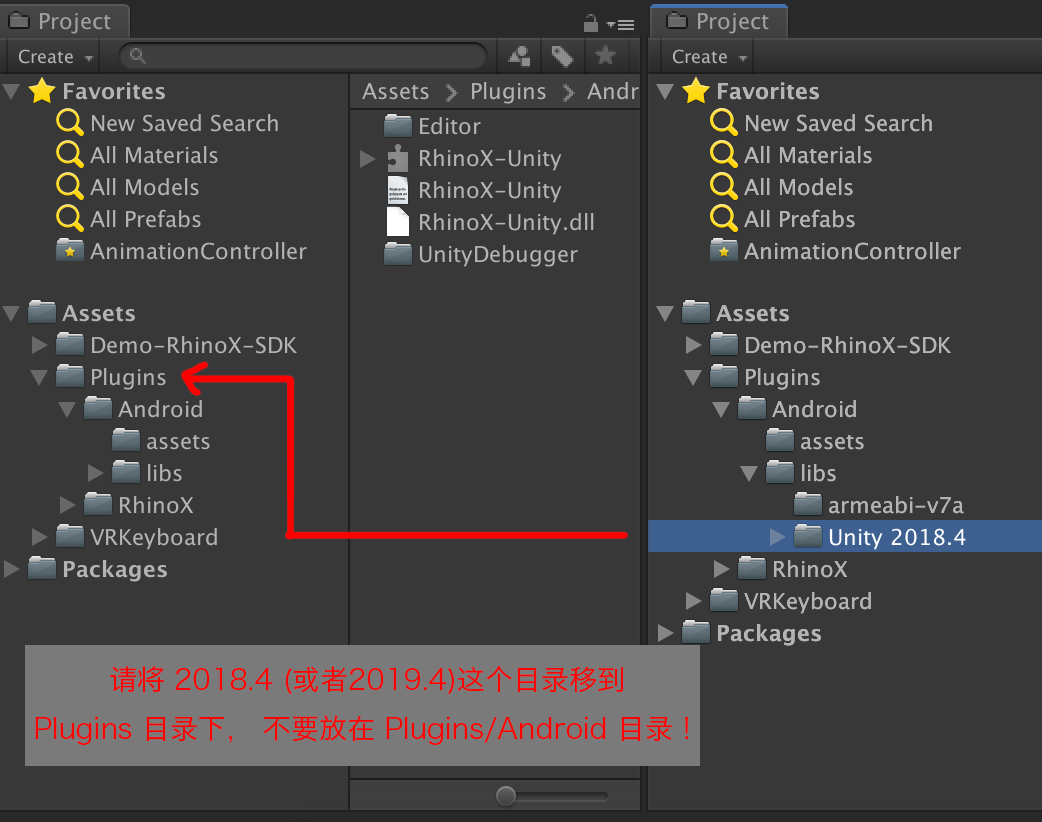
注解
在覆盖 DLL 的过程中,注意不要覆盖 meta 文件,例如 RhinoX-Unity.dll.meta . 只覆盖 DLL, PDB 和 XML 文件。
如果覆盖了 meta 文件, 有可能导致一些关键类的引用丢失, 例如 ARCamera, RXController 等。
拷贝 UnityDebugger 支持文件
将v1.5项目的 Assets/Plugins/Unity 2018.4/UnityDebugger 文件夹完整的拷贝到原项目的 Assets/Plugins/Unity 2018.4/ (或者是2019.4) 路径下。
- 拷贝 Plugins/RhinoX 目录下的资源文件
打开 v1.5 SDK 项目, 在 Plugins/RhinoX 下右键导出一个 unity package, 注意不要勾选 include dependency 选项。
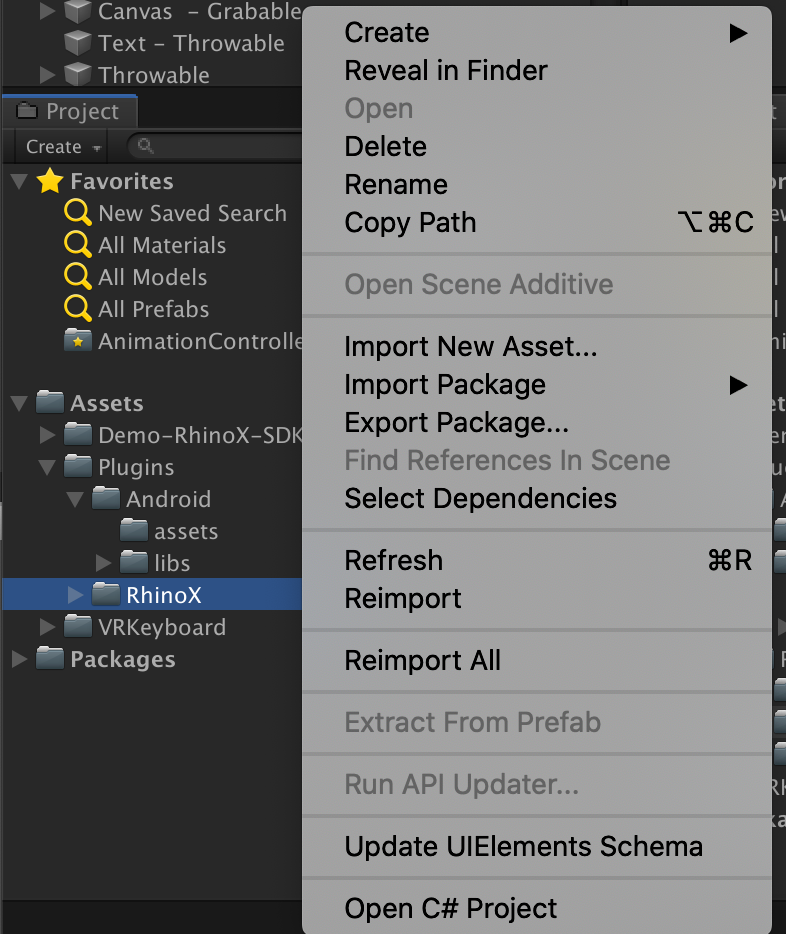
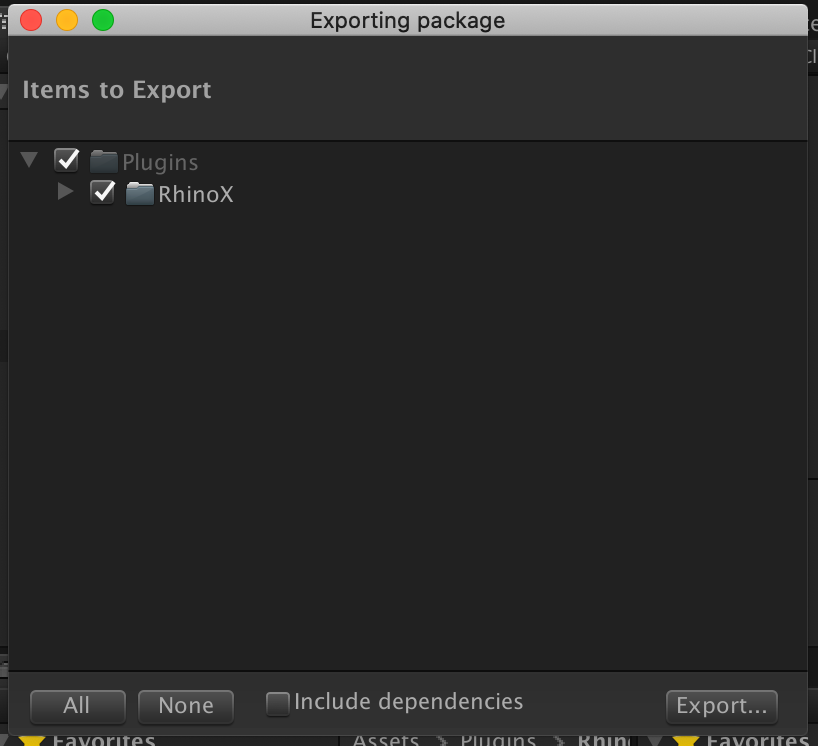
导出资源包后, 然后在原项目中, 导入刚才导出的 unitypackage 资源包。